Fusion 360初心者の方でこのようなお悩みをお持ちの方、いらっしゃるのではないでしょうか
- 円形パターンの使い方がわからない
- 同じ図形をたくさん並べたい
- 効率的なCADの使い方が知りたい
CADの操作方法を調べるのにわかりにくいマニュアルを読んだり専門書を買ったりといったことをする必要はありません
このサイトでは機械設計に10年以上携わった経験を活かして3D CAD初心者の方やこれから始める方のために3D CADの基礎知識を紹介しています
Fusion 360を使いこなせるようになるための材料にしていただければと思います
今回はスケッチで円形パターンの使い方を紹介します
円形パターン

円形パターンの使い方
円形パターンの使い方を紹介します
円形パターンは指定した大きさの同一円周上に同じ図形を配置することができるコマンドです
同じ図形をいくつも描くことなく1コマンドで複数の図形を複写できるので、スケッチを描く時間が短くて済みます
使い方としては複写したい図形を選択し、円の中心、大きさを指定して図形を作成します
他のCADでも似たような作業になりますので、知識として習得頂くとよいかと思います
Fusion360を立ち上げると下記のような画面に入りますので、以下の手順に沿って操作してください
また、基本操作の使い方も併せて記載してありますので、それぞれ使って確かめてみてください
- スケッチを作成をクリックする
- 任意の平面をクリックする(スケッチを描きたい平面をクリックする)
- 作成をプルダウンする
- 円形パターンコマンドをクリックする
- 複写したい図形をクリックする
- 中心点選択モードに切り替える
- 任意の点を1点クリックする(円形の中心が決まる)
- 必要事項を入力する
- OKボタンをクリックする
- スケッチを描き終わったら「スケッチを終了する」をクリックしてスケッチ機能を終了する


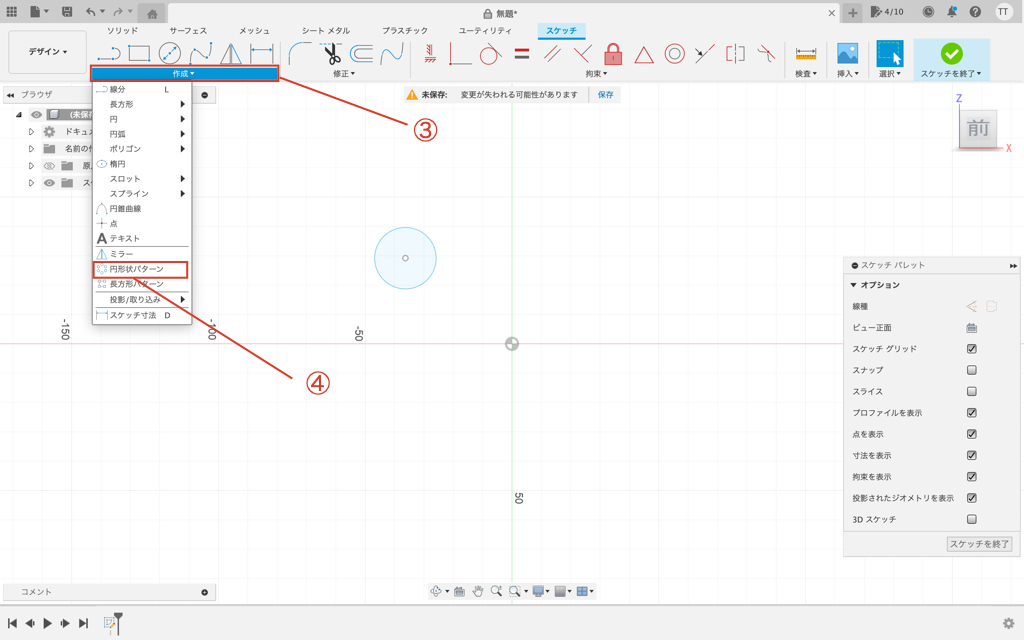
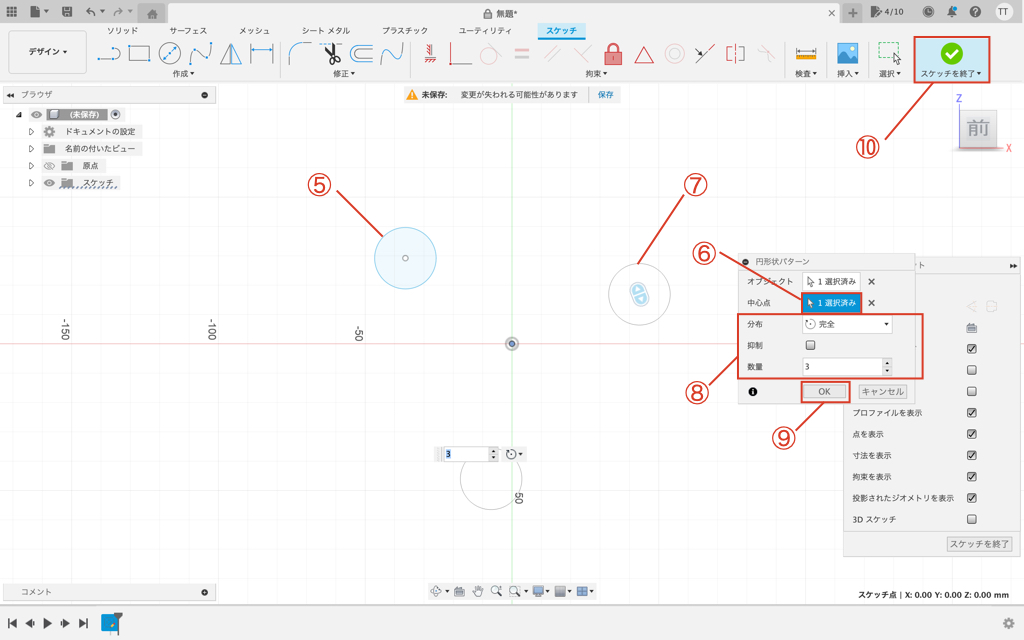
作成した線は簡単に消すことができますので、消したい場合は以下の手順で操作してください
- 消したい線をクリックして選択しDelキーを押す
- 消したい線をドラッグで複数選択しDelキーを押す
円形パターンの機能
円周パターンは配列の方向、数量、間隔、分布など様々な設定を入れることができます
コマンドの使い方の幅が広がりますので、ぜひ使って試してみてください
分布
分布はパターンの配置の仕方を設定します
配置の仕方には3つの種類がありますのでそれぞれ紹介します
完全
完全は360°円の全ての範囲を使ってパターンを配置します
例えば数量3であれば120°おきにパターンを配置します
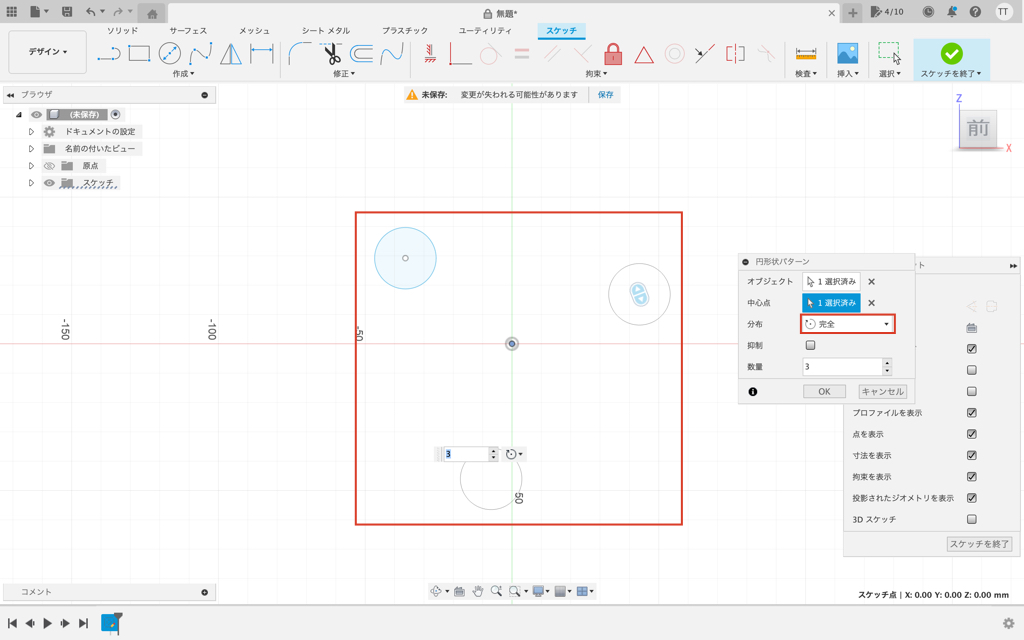
部分的
部分的はパターンを配置する範囲(角度)を指定します
例えば配置する範囲を120°に設定して数量を3にすると40°おきにパターンが作成されます
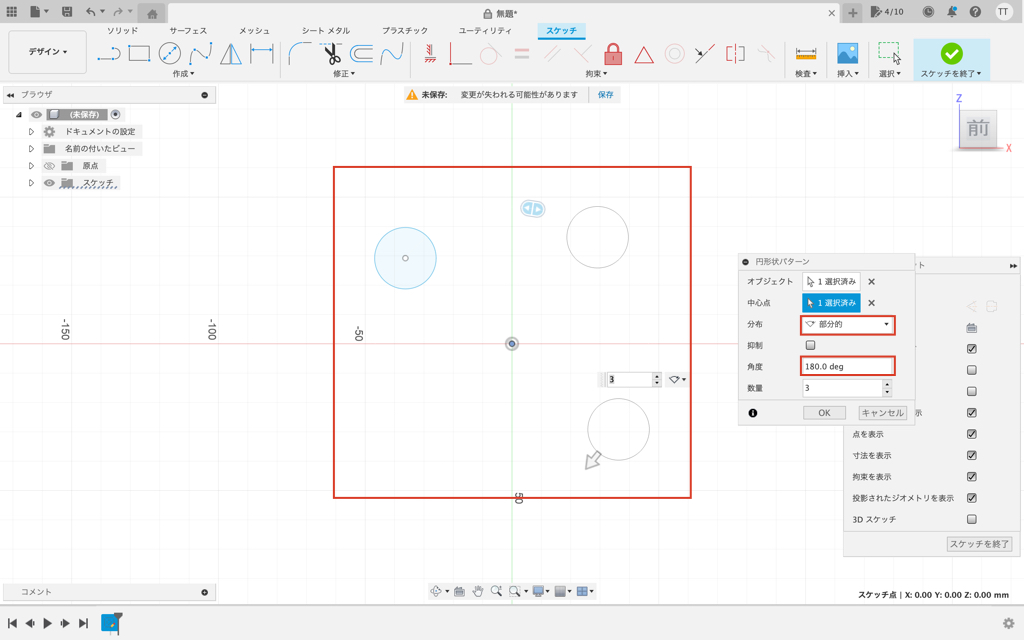
対称
対象は同一円周上かつ基準に対して左右対称の位置に図形を配置する方法です
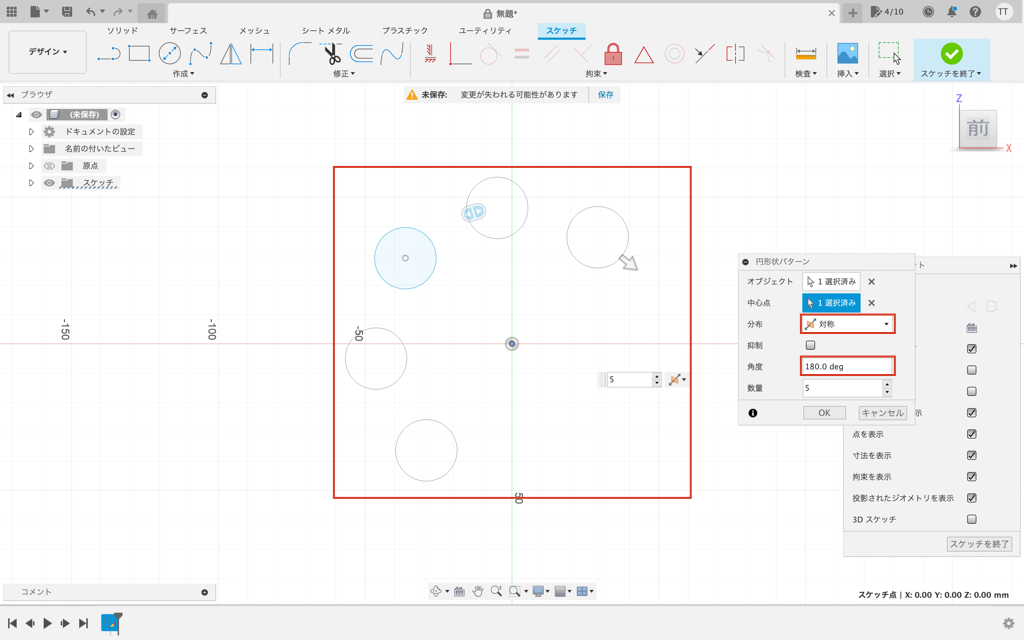
抑制
抑制のチェックボックスをクリックすると図形の中心あたりにチェックボタンのようなものが出てきます
このボタンをクリックするとチェックが外れてその部分だけ図形が作成されなくなります
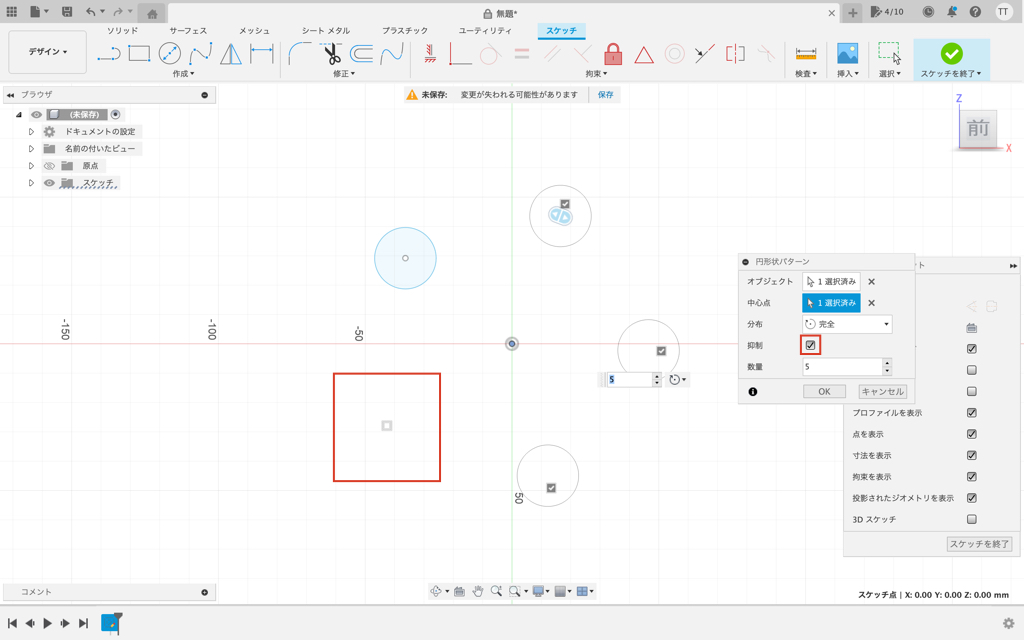
数量
数量は文字通りパターンをいくつ配列するかを設定できます
この時の注意点はパーン作成元の図形を合わせた数量になります
そのため「1」を設定するとパターン作成は無し、「2」を設定するとパターン作成は1つといった考え方になります
次のステップ
この次のステップは「プロジェクトを使う」という内容です
プロジェクトはスケッチ上で3Dモデルの線や面などを使えるようにするコマンドです
現在記事を作成しておりますので、随時リンクを掲載します
まとめ
今回はFusion360のスケッチを使って円形パターンの使い方を紹介してきました
さきのほども紹介した通りCADでも似たような操作となります
外径が丸い部品だと同一円周上に円などの同じ図形を配置したいという場合が多くなってくるかと思います
そういった場合は効率的にモデリングを進めるためにもぜひ円形パターンを使用してみてください
このサイトではまず1つのCADを使いこなせるようになることをおすすめしています
基礎知識を身につければどの3D CADでもモデリングできるようになりますのでみなさまのCAD学習のきっかけになれば幸いです
参考に関連するおすすめのサービスやFusion360の購入リンクを用意しておりますので、ぜひチェックしてみてください
この記事を読んで頂きありがとうございました
Fusion360購入リンク
Fusion360は非商用や条件を満たすことで無償利用することができますが、無償では利用できない機能があります
無償版でも十分に高機能な3D CADにCAM、CAE、電子設計の機能がつくようになります
特にCAEが使えるようになるとかなりのスキルアップになりますのでご興味のある方はご利用頂ければと思います!
3D CAD講習
わん&K研修室のたなっくが初心者向けに3D CADの使い方をお教えします
ココナラで受け付けておりますのでぜひご利用ください!
どのような講習にしたいか事前にご相談させて頂ければと思います!
作ったモデルを3Dプリンター造形
3Dプリンターを利用される場合は購入を検討されても良いかと思います!
個人利用であれば積層型の3Dプリンターがお手頃でおすすめです!
SK本舗さんで色々と揃えることができますのでぜひ覗いてみてください!




